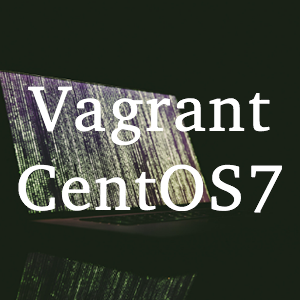【さくらのレンタルサーバー】無料SSLを設定する
目次
さくらのレンタルサーバーで公開しているWEBサイトにSSL証明書を導入する手順をメモ。
SSL証明書とは
通常、通信内容が平文で安全でないhttp通信を盗聴不可能で安全に公開できるhttps通信で暗号化し、
さらに認証局から発行された証明書によりサイトが虚偽のものでない事を示す仕組みである。
クレジットカードや個人情報を扱うページだけでなくWEBサイトの全ページをhttps通信にすることが推奨されている。
(常時SSL化という)
SSL化されていないサイト(http)
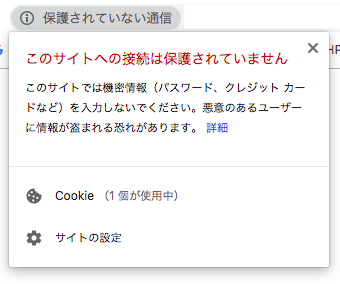
SSL化されているサイト(https)
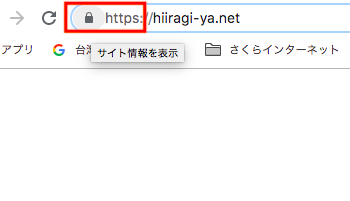
アドレスバー、鍵のマークを開くと詳細が確認出来る
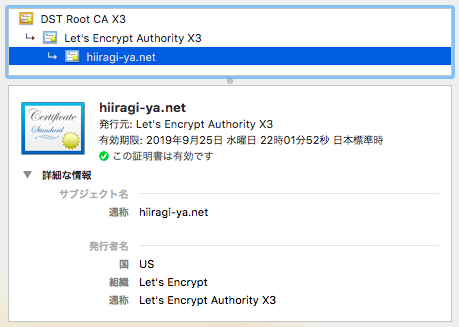
さくらのレンタルサーバーで無料SSLを導入する
SSL証明書の発行にはサイトの目的や認証のレベル、企業の規模などに応じて様々な種類や料金のものありますが、
今回は無料でかつ世界的に広く普及しているLet’s Encryptの証明書を利用した無料SSLを使用します。
※無料SSLは初期ドメインには対応しておらず、自分で取得した独自ドメインにのみ適用できる。
サーバーコントロールパネルから設定する
さくらのレンタルサーバー、コントロールパネルへログインし
メニュー、ドメイン/SSL から
SSL化したい目的のドメインの「SSL」をクリックします。
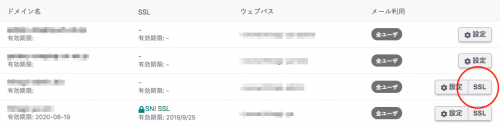
有償SSLの一覧が表示されますが、真ん中の「登録設定を始める」をクリックします。
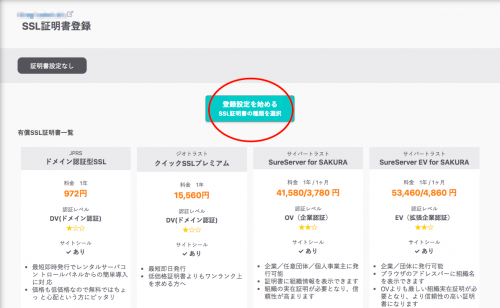
Let’s Encrypt(無料SSL)を選択します。
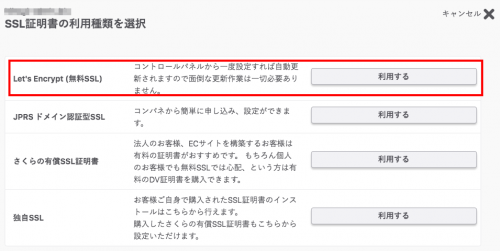
次ページ以降で利用ポリシーに同意して設定を進めればOK
SSLサーバー証明書の発行がされるまでしばらく(数時間程度)かかります。
証明書の発行が完了したら、アカウントのメールアドレスへ案内が届きますので
サイトURLの先頭をhttpsに変更してアクセス出来るか確認します。
(必須)旧来のhttpアクセスを、https(SSL化)へリダイレクトする
SSLサーバー証明書の発行が完了し無事httpsでサイトにアクセス出来るようになっても、
旧来のhttpでのアクセスが出来てしまっては意味が無いのでhttpsページへリダイレクトするように設定します。
.htaccessファイルを作成する
サイト内に.htaccessファイルを作成して、アクセス制御を行います。
.htaccessファイルはコントロールパネル、ファイルマネージャーから作成可能です。
対象サイトの公開ディレクトリを選択した状態で以下のように作成する。
コントロールパネル、サイトマネージャーより
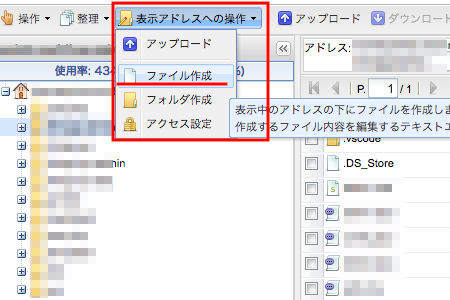
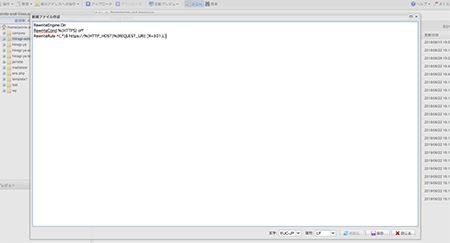
開いた.htaccessファイルへ以下の記述を行う。
(httpからhttpsへリダイレクト)
RewriteEngine On
RewriteCond %{HTTPS} off
RewriteRule ^(.*)$ https://%{HTTP_HOST}%{REQUEST_URI} [R=301,L]保存が完了したら、httpでアクセスしリダイレクトが出来ているかを確認する。
– 参考にさせていただいたサイト –
改めて知ろう、SSLサーバー証明書とは?
Let’s EncryptのSSL証明書で、安全なウェブサイトを公開
さくら(旧)サーバーコントロールパネルから無料SSL
.htaccessによるアクセス制御